Butonul de start de pe ecranul iPhone, cum să activați sau să eliminați
Butonul de start de pe ecranul iPhone - un instrument iOS-gestionare importante gadget. De multe ori, proprietarul dispozitivului are loc astfel de probleme pe care butonul Home nu funcționează. Dar toate fixabil - doar suficient pentru a activa butonul de start. Dar acesta din urmă poate opri după ce reparați butonul Home.
În acest articol ne vom concentra pe butonul de iPhone 5, sau orice alt mobil iOS-devaysa a căror importanță nu poate fi supraestimată. De fapt, ea poate înlocui 100% funcțiile butonului mecanice Acasă.
Butonul de start de pe ecranul iPhone-
Cu siguranță ați observat o bucată pătrată de culoare translucida cu un punct albicioasă în centru, atunci când se uită la afișarea gadgetul de la Apple. Aceasta este aceeași înlocuire a butoanelor necesare pe unitate.
această tehnologie se numește Touch de asistență. Aplica-l in 2 situatii:
Și chiar dacă operează doar un mic segment al ecranului, dar vezi toate elementele de pe ecran, puteți utiliza cu încredere gadget pentru a rezolva problema.

Cum de a opri ecranul și porniți-l pe telefon
Pentru a afișa butonul de start de pe ecran, este necesar de a face destul de un pic de lucru. Schema generală de manipulare este:
- Vizualizați setările de bază.
- Faceți clic pe Acces universal.
- Găsiți numele de asistență Touch și mutați cursorul la funcția devine activă. Astfel, acesta devine verde.
După toți acești pași pe iPhone ecran sistemul va afișa o comandă rapidă, care vă permite să utilizați de acum înainte funcțiile necesare, inclusiv butonul de start.
Să ne amintim că această etichetă este o culoare translucida poate face o activa și dezactiva atunci când doriți. Dar, în general, chiar și atunci când îl aveți în nici un fel să nu folosească tehnologia ca face imposibilă.
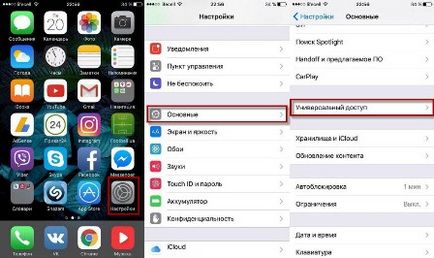
Noi facem screen shot
Eticheta afișată cu funcția corespunzătoare vă permite să faceți o altă piesă - un instantaneu al ecranului. Și acest lucru este cunoscut de mulți utilizatori și sunt în mod activ-l utilizați. De asemenea, este un mod convenabil de a face o captură de ecran a ecranului. Așa că butonul de blocare - nu este singurul avantaj al tehnologiei de asistență Touch.
Dacă ați stocat pe un dispozitiv pe ambele butoane nu au nevoie pentru a ajunge la degetele de până la 2 membri să faceți clic pe ele. Și trebuie să recunosc, este foarte convenabil.
Singura problemă, atunci când doriți să efectuați un al doilea ecran de afișare, care este, pentru a capta un moment rapid, este mai bine să utilizați un buton obișnuit. Faptul că elementul de ecran este activat, chiar dacă o mică (o fracțiune de secundă), dar întârzierea. Dar dacă o imagine statică, și timpul permite, de asistență Touch este un bun ajutor.
Este convenabil să se folosească această funcție? Răspunsul este evident - desigur, da. În plus, eticheta poate fi mutat în jurul ecranului în orice loc. Când acest buton este întotdeauna la îndemână și nu interferează cu utilizatorul. Pentru toate aceste motive, mulți, utilizatorii de azi nu se poate imagina de lucru pe iOS-gadget fără această tehnologie.
Acesta vă permite să controlați pe deplin dispozitivul portabil și de a efectua acțiuni, cum ar fi reducerea sau glisarea mai multor degete. Chiar și prin aceasta este posibil să se utilizeze Siri și 3D Touch.
Cum se activează AssistiveTouch
După activarea acestei funcții va apărea un buton de meniu. Se poate muta în orice segment al ecranului. Și atunci ai nevoie pentru a face un clic pe pictograma, și va deschide un meniu.
încorporarea directă se poate face prin una dintre aceste metode:
- Vizualizați setările de bază, selectați secțiunea de acces universal și de a face elementul activ de asistență Touch.
- Siri pentru a trimite o cerere pentru includerea acestei funcții.
- Du-te înapoi la meniul principal Setări și apoi din nou la accesul universal. Dar alege o secțiune diferită - o combinație de taste, care activează elementul dorit.
Atunci când elementul de combinația de taste este activată, puteți face activarea sau dezactivarea Touch de asistență pe orice ecran, de trei ori, făcând clic pe butonul de start. Faceți clic pentru a regla viteza de care aveți nevoie pentru a porni din nou la accesul universal și selectați elementul adecvat. În acest moment, aveți nevoie doar de a specifica valorile necesare.
Atunci când butoanele de afișare de asistență Touch, puteți amesteca în orice loc de pe ecran - în propria sa discreție. Pentru a deschide meniul, trebuie doar pentru a face un clic pe butonul. Pentru închidere trebuie să faceți clic pe ea atunci când este deschis.
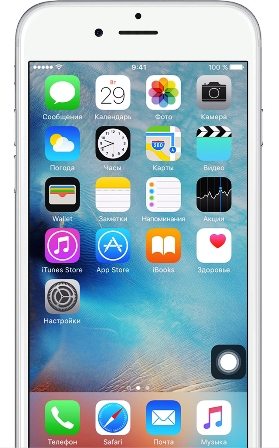
Aplicarea practică a funcției de asistență Touch
Cu această tehnologie, puteți căuta și de a face setările anumitor elemente ale gadgetului. Să presupunem, pentru a regla volumul sunetului, roti sau bloca ecranul și multe altele. Dar, pentru a începe doriți să deschideți meniul și selectați elementul care urmează să fie schimbat.
La finalizarea lucrărilor pentru a dezactiva tehnologia, efectuați următorii pași:
- meniul Start și faceți clic pe pictograma care spune „Device“.
- Atingeți de blocare a ecranului și mențineți apăsat butonul pentru a afișa cursorul off.
Consideră că tehnologia poate fi încă folosit în scopul trecerii la ecranul principal. Și acest lucru se face foarte simplu - prin deschiderea meniului AssistiveTouch și faceți clic pe pictograma de origine. Pentru a lansa Siri este necesară pentru a re-deschide meniul și faceți clic pe pictograma Assistant. Dar, rețineți că Siri este disponibil numai pe gadgetul „sisteme de operare“, versiunea 5 și mai mari.
Pentru a trece la notificare, ca întotdeauna, deschide primul meniu. Apoi, faceți clic pe centrul pictogramă de notificare. După aceea, faceți clic pe punctul de control. Apare un ecran în care puteți face activarea sau off Bluetooth, utilizați AirPlay și caracteristica Airdrop, face fotografii, și multe altele. Apoi, fotografiile pot fi transferate pe un computer.
Utilizarea tehnologiei cu Touch 3D
Pentru a selecta un gest Touch 3D, urmați acești pași:
Gestionați-vă gadgetul cu ajutorul gesturilor
Pentru a măturică sau trageți un element prin utilizarea mai multor degete, trebuie să:
- Efectuarea unui meniu de pornire de asistență Atingeți și faceți clic pe pictograma dispozitivului, și apoi du-te la secțiunea „Mai mult“, și apoi selectați gesturi.
- Se determină numărul de degete cu care va face un gest.
- Când afișajul arată ture trebuie să măturică sau să le miște în direcția în care va merge gestul.
- După sfârșitul faceți clic pe butonul de meniu.
Pentru introducerea degetelor este necesară:
- Din nou, deschideți meniul și faceți clic pe Preferințe, apoi selectați „degetele de date.“
- La afișarea cercurile pe care trebuie să le trage pe segmentul de afișare dorit.
- Elemente muta spre exterior sau interior.
- Finalizarea procedurii prin apăsarea butonului de meniu.
De asemenea, utilizatorul are posibilitatea de a crea propriul gest unic. Face acest lucru, el poate unul din următoarele moduri:
- meniul Start, introduceți favorite, apoi selectați o locație pentru a adăuga un nou gest.
- Vizualizați setările de bază, du-te la Universal de acces, apoi selectați caracteristica de asistență Touch și de a crea un nou gest. Următoarea va urma numai sistemul solicitările.